LearnPress支払い設定:オールインワンチュートリアル
公開: 2020-08-23この記事では、Edumaのすべての支払いオプションについて説明します。 Edumaテーマを使用してLearnPress支払いを設定する方法。 組み込みのPaypal支払いから始める方法を学びます。 次に、WooCommerce支払いゲートウェイをインストールして、Webサイトにさらに多くの支払いゲートウェイを実装します。 WooCommerceに加えて、いくつかの支払いゲートウェイプラグインも開発したので、何らかの理由でWooCommerceをWebサイトに使用したくない場合。 このチュートリアルのパート3をスキップして、パート4を読むことができます。 最後に、LearnPress Paid MembershipPro統合アドオンを使用してテーマのコースメンバーシップを作成する機能についても見ていきます。
このチュートリアルは、最高の教育用WordPressテーマ–Edumaテーマを使用して行われます。 ただし、Course Builder LMS、Coaching、Ivy Schoolなどの他のプレミアムLearnPressテーマも、このチュートリアルに記載されている手順を使用して実行できます。
1 –テーマのインストール直後に正しい方法で支払いを設定します。
他のプロのプレミアムWordPressテーマと同じように。 Edumaには、デモデータとワンクリックインストールが付属しており、箱から出してすぐに見栄えのするWebサイトを提供します。 ただし、お支払い方法はいろいろあり、どのお客様がどのお支払い方法を利用したいかわからないため、自動で設定されません。 あなたはあなたのウェブサイトを運営する前にそれを通過する必要があるでしょう。
テーマをインストールするだけの場合は、「このコースを購入」ボタンをクリックしてください。 ログインしていない場合は、登録ボタンのないログインモーダルボックスが表示されます。 これは、WordPressの新規インストールがデフォルトで登録を無効にしたためです。 また、学生がコースを購入できるようにする場合は、このオプションをオンにする必要があります。
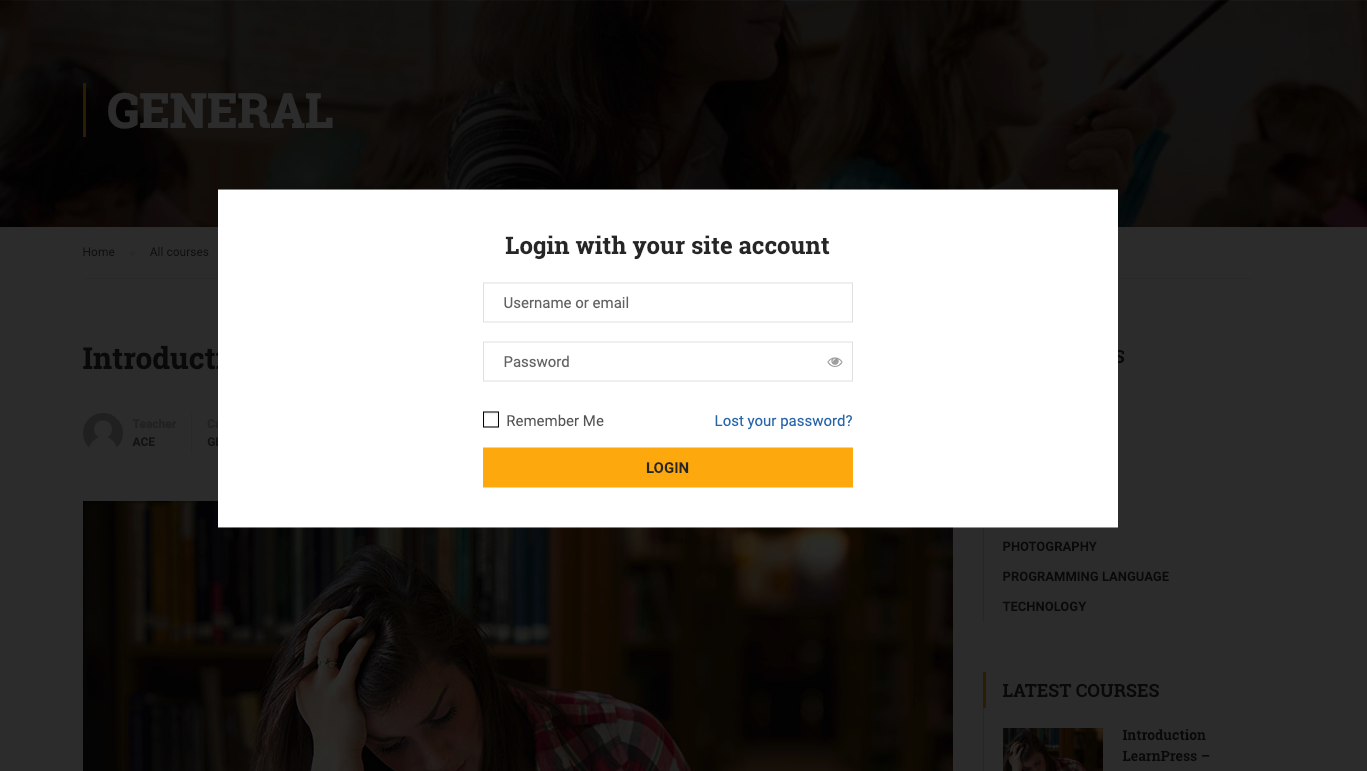
サインアップを有効にするには、 WordPressダッシュボード>設定>一般に移動し、一般設定で、[メンバーシップ]フィールドに[誰でも登録できます]をクリックして、誰でもWebサイトに登録できるようにします。
これは、WordPressのデフォルトの登録システムを使用しているWebサイトの基本的なログイン/登録フォームのみを提供します。 Webサイトにフル機能のソーシャルログインシステムを実装するには、ビデオチュートリアルを参照してください。 Edumaテーマの他の部分を編集する方法についてのガイダンスが必要な場合は、次のページを参照してください。

その後、誰かが[このコースを購入]ボタンをクリックすると、ログインしていない場合は、続行する前にサインアップまたはログインするように求められます。
ただし、ユーザーがログインしている場合でも、次のエラーが発生します。 「チェックアウトページが設定されていないか、ページが存在しません。 「「
これは、チェックアウトページが正しく設定されていないためです。
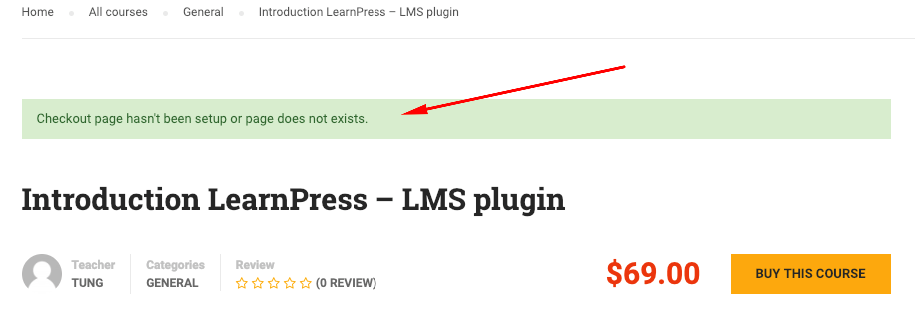
この問題は、WordPressダッシュボードでも次の通知とともに確認できます。 「現在、次の必要なページがありません:チェックアウトページ。すべての機能が正しく機能することを確認するには、ここをクリックして自動的に作成および設定してください。 「「

これを修正するには、WP管理ダッシュボードに戻り、 LearnPress >設定>一般>ページ設定に移動してください。チェックページを選択するためのフィールドが表示され、「 LPチェックアウト」というページを選択します。 チェックアウトページを設定すると、通知は自動的に消えます。
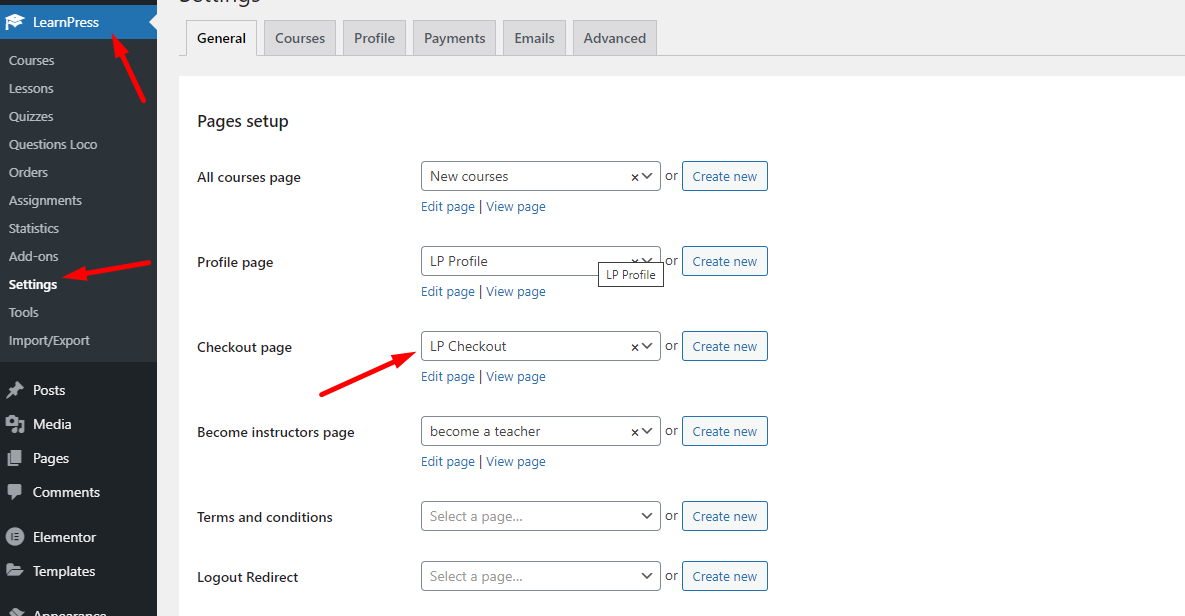
ここで、LearnPressの支払い設定を設定します。 ここで次の設定を行うことができます。
- 自動開始:ユーザーがコースを購入した後、ユーザーを自動登録します。
- ログインチェックアウトとフォームインチェックアウトページを有効にします。
- チェックアウトでの登録を有効にする:チェックアウトページの登録フォーム。
次に、[支払い]設定の左側に、[一般]タブと[ Paypal]タブが表示されます。 それをクリックして、Paypal支払い設定を構成してください。
ここから、Paypal支払いを有効にするかどうかを選択できます。 Paypalのメールアドレスを追加して、Paypal経由で直接コースの支払いを受け取ることができます。 テストする場合は、サンドボックスモードのチェックボックスもあります。 サンドボックスモードはPaypalによって作成されたテスト機能であるため、誰もが支払いシステムが正しく機能しているかどうかをテストできます。 あなたはここでPaypalによるサンドボックスモードについてもっとチェックすることができます。
変更を保存するには、必ず[設定の保存]ボタンをクリックしてください。
Paypalは、LearnPressに組み込まれている支払い機能です。 学生がPaypalアカウントを持っていない場合でも、Paypalを使用してクレジットカードで支払うことができます。 これについては心配しないでください。 さらに、他の支払いオプションが必要な場合は、WooCommerce Payment、Stripe PaymentなどのLearnPress用の追加の支払いアドオンをインストールする必要があります。このスクリーンショットでは、すでにWooCommercePaymentをインストールしています。 次のパートでは、LearnPressのWooCommerce支払いを有効にする方法を学習します。
Paypalの支払いを正しく設定し、[ゲストチェックアウトを有効にする]をオンにすると、[このコースを購入]ボタンをクリックすると、次のような基本的なPaypalの支払いページが表示されます。
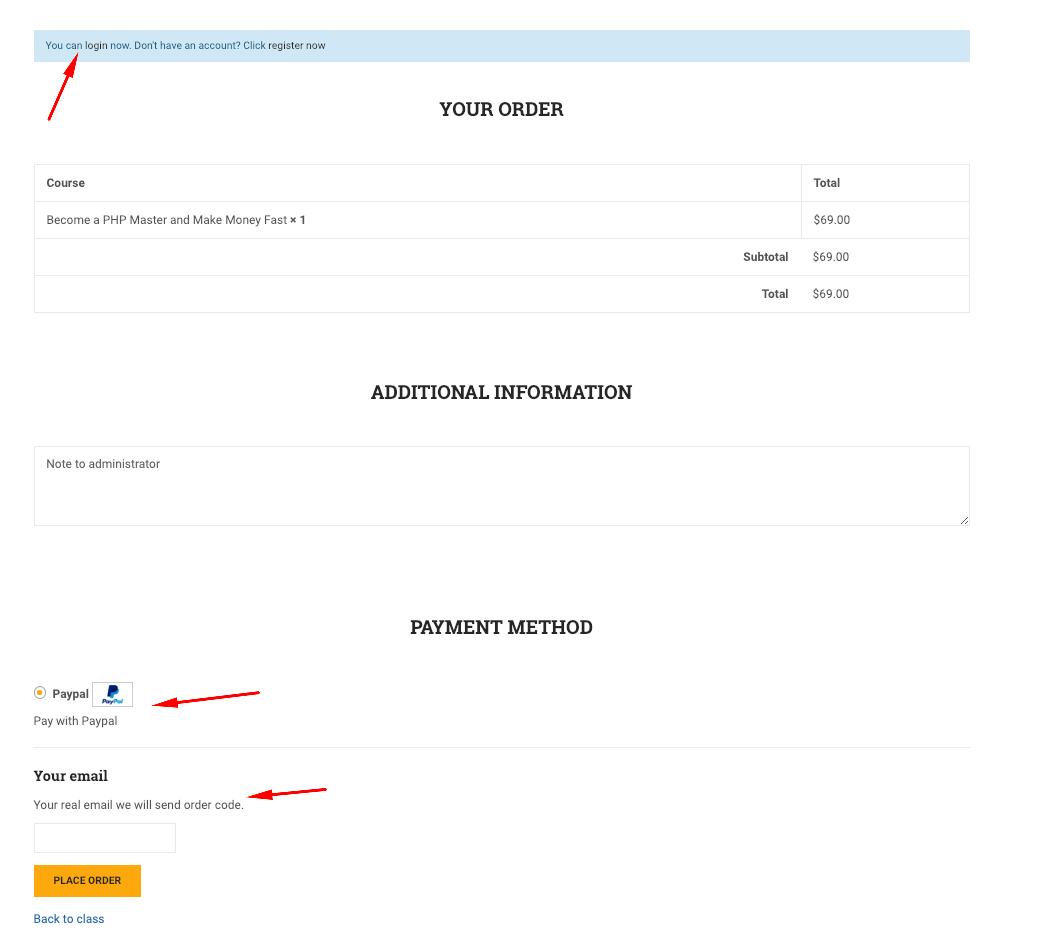
2 – WooCommerce LearnPressPaymentを正しい方法で設定します。
前述したように、LearnPressはデフォルトの支払いゲートウェイとしてPaypalを使用し、WooCommerceなどの他の支払いゲートウェイを追加してLMSの機能を拡張し、学生が次のような支払い方法を使用して、任意の支払いゲートウェイを介して任意の通貨で支払いを行えるようにすることができます。 :小切手による支払い、銀行振込、オフライン支払い、Payumoney、Stripe、Authorize、2Checkoutなどの支払いゲートウェイを介した支払い。そこで、LearnPressWooCommerce統合アドオンをインストールする方法。
ThimPressのPremiumEducation WordPressテーマを使用している場合、テーマにはLearnPressWooCommerceアドオンが付属している可能性が非常に高くなります。 ダッシュボード>テーマ名(Eduma、コースビルダーなど)>プラグインに移動すると取得でき、 WooCommerce LearnPressPaymentアドオンがインストールされてアクティブ化されます。
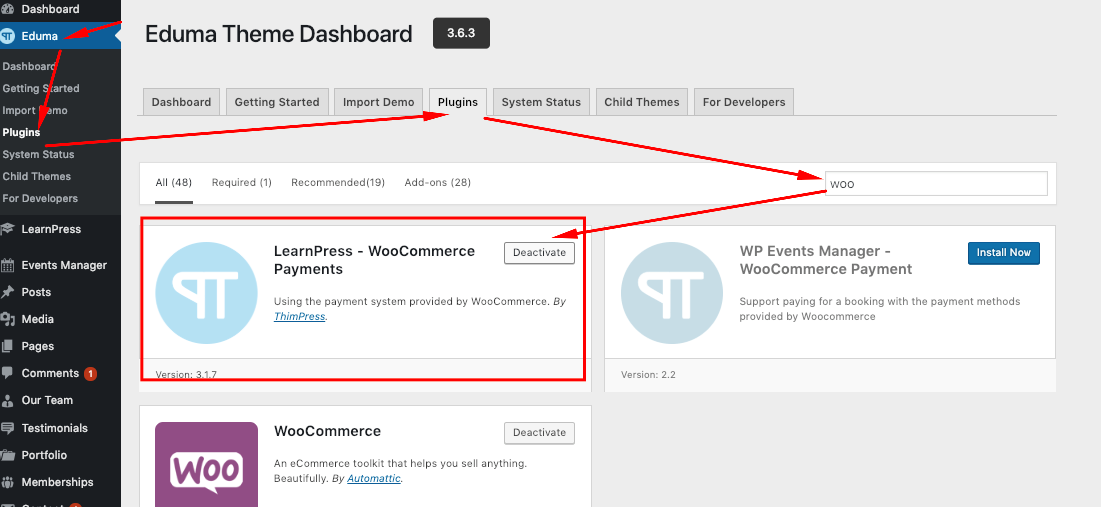
私たちのテーマを使用していない場合は、ここでアドオンを入手する必要があります:LearnPress用のWooCommerceアドオン

LearnPress用のWooCommerceアドオンをインストールしてアクティブ化すると、LearnPress設定の[支払い設定]タブに別のタブが表示されます。
これが表示されない場合は、おそらくWooCommerceプラグインをインストールする必要があります。
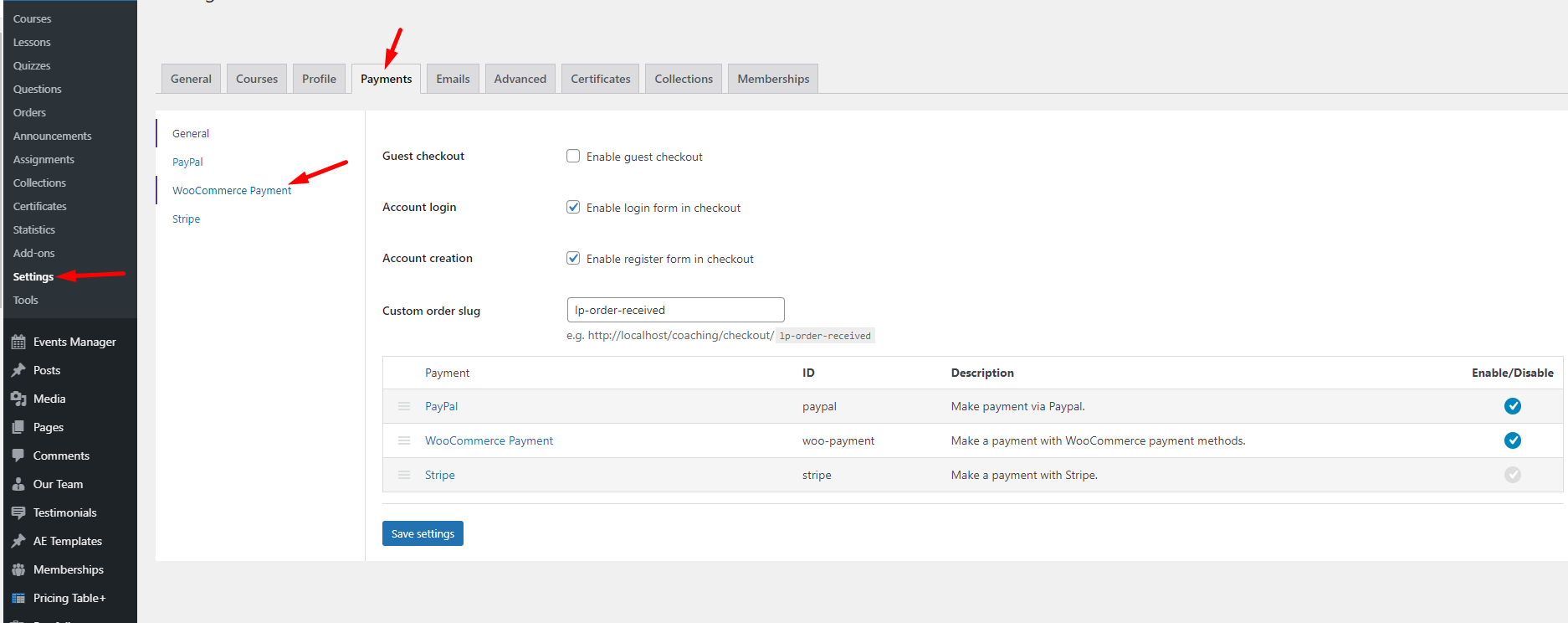
WooCommerce Paymentをクリックすると、その設定が表示されます。
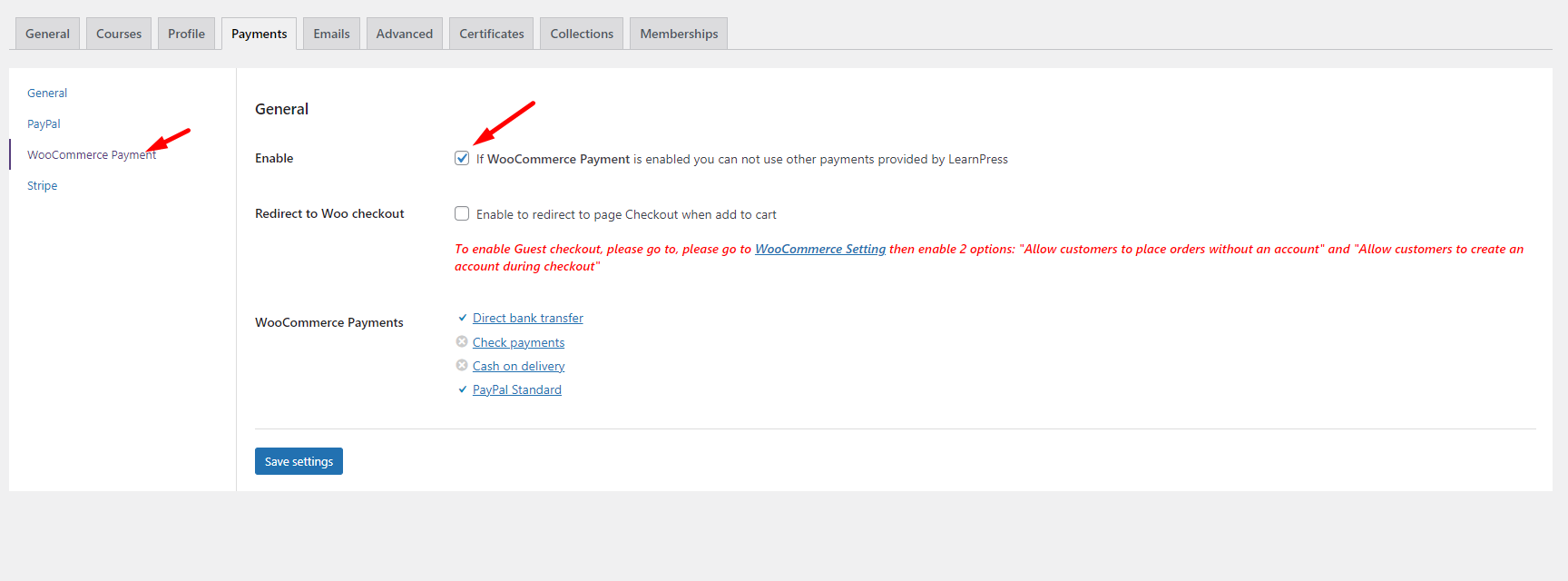
ここで私たちはできます:
- WooCommercePaymentを有効にする
- 使用する支払い設定を構成します。 デフォルトでは、次のものがあります。
- 銀行振込
- 支払いを確認する
- 代金引換
- PayPal
どのオプションを選択するかは完全にあなた次第です。 WooCommerceを有効にし、[カートに追加]ボタンを使用して、上記の4つの支払い設定すべてを構成することにより、いくつかのオプションを試してみましょう。 各支払いオプションをクリックすると、WooCommerceのこれらの各支払いオプションの設定ページに移動します。 ここで、それらを有効にし、どの銀行口座に支払いを送信するか、どのように支払いを行うかなど、支払いプロセスを完了する方法についてユーザーに指示を追加します。
これは、銀行振込による直接支払い設定のサンプルスクリーンショットです。 他のお支払い方法の他の設定は、これと非常によく似ています。
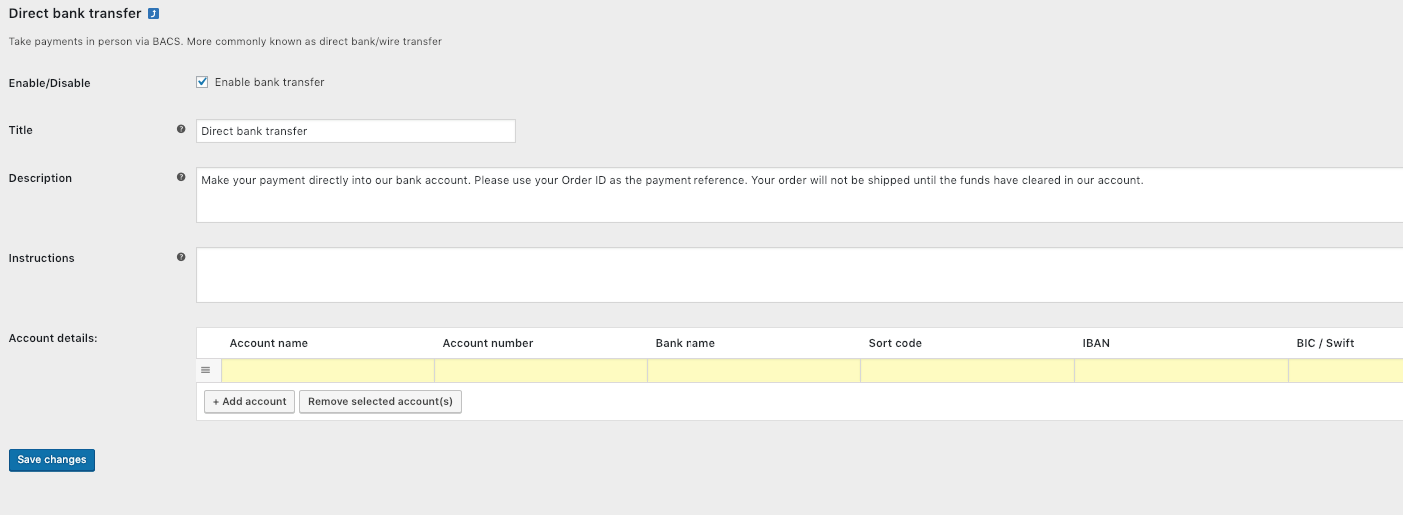
WooCommerceでゲストチェックアウトを有効にする
最初の部分でLearnPressのゲストチェックアウトを有効にしましたが、支払いゲートウェイとしてWooCommerceを使用しているため、これを機能させるには、このステップでWooCommerceのゲストチェックアウトを有効にする必要があります。 ゲストチェックアウトが必要ない場合は、この手順をスキップしてください。
これを行うには、WooCommerce>設定>両方のゲストチェックアウト設定にチェックマークを付けてください。
- 顧客がアカウントなしで注文できるようにする
- 顧客がチェックアウト中に既存のアカウントにログインできるようにする
また、アカウント作成ラベルで次のオプションがオンになっていることを確認する必要があります。
- 顧客がチェックアウト中にアカウントを作成できるようにする
- アカウントを作成するときに、顧客のメールアドレスからユーザー名を自動的に生成します
- アカウントを作成するときに、アカウントのパスワードを自動的に生成します
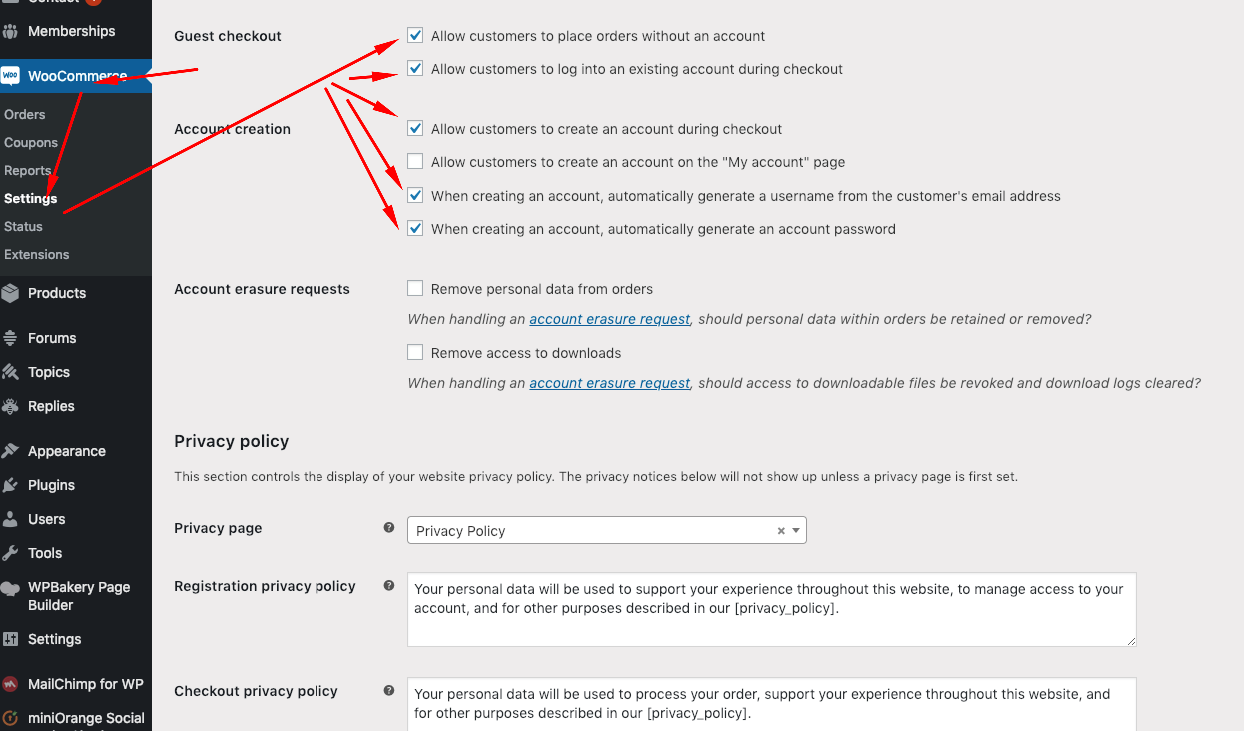
3 –拡張:WooCommerceを使用した支払いゲートウェイのインストール
したがって、WooCommerceをインストールしても、4つの新しい支払いゲートウェイ(銀行振込、小切手支払い、代金引換、PayPal)しか利用できません。 クレジットカードを使用して支払う、他の通貨で支払うなど、他の支払いゲートウェイをインストールしたい場合はどうなりますか? そのためには、WooCommerceで実行される支払いゲートウェイを見つける必要があります。 そして、 LearnPressの支払いは、その支払いゲートウェイを使用して行うことができます。
たとえば、PayUを使用して支払いを行う場合、Googleで「Payu支払いゲートウェイwoocommerce」を検索できます。 WooCommerceで実行されるその支払いゲートウェイ用のプラグインが数十個見つかります。 WooCommerceはWordPressの公式の支払いオプションであるため、ほとんどすべての銀行、支払いゲートウェイ企業はWordPressとの統合を望んでいます。
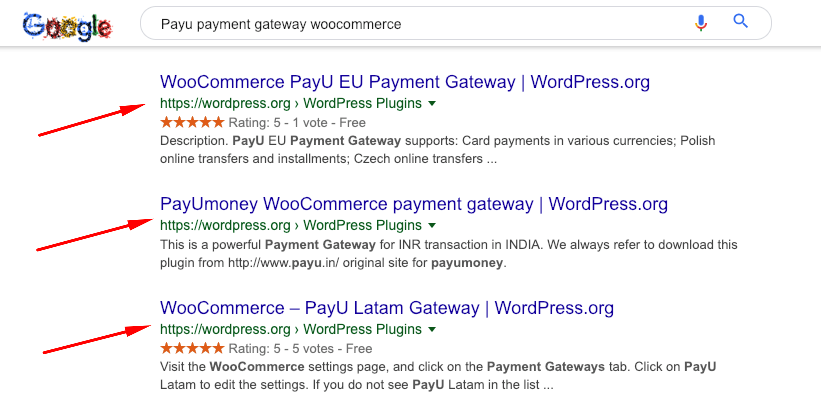
あなたに適した支払いゲートウェイを探すため。 WordPress.orgにアクセスして、WooCommerceと統合する支払いゲートウェイプラグインを検索して使用することもできます。 それらのほとんどは無料になります。 たとえば、このスクリーンショットでは、Stripe Paymentゲートウェイ、Authorize.net、Voguepay、またはEurobank支払いゲートウェイを見つけることができます。 その上、私はビットコインやアルトコインのような暗号通貨支払いゲートウェイさえ見つけることができました。
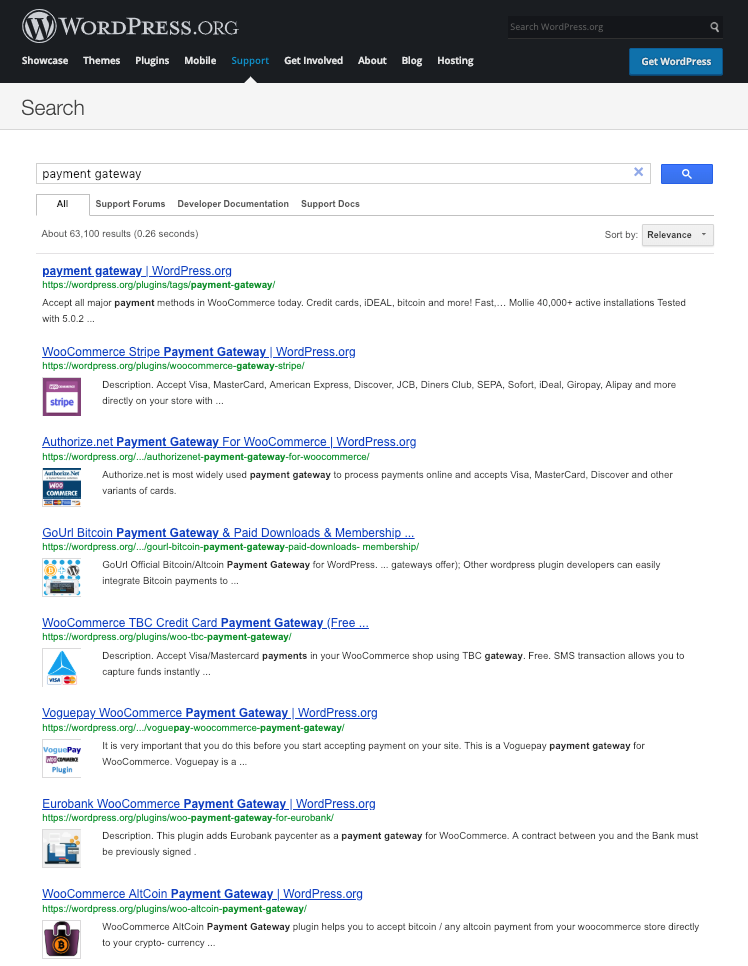
4 –WooCommerceなしでの支払い
WooCommerceは、WordPressで支払いを行うためのユニバーサルオプションです。 ただし、いくつかの理由で、一部の人々はそれを実装したくない場合があります。 それがセキュリティ、現在のシステムとの競合、速度、または単に個人的な好みのためであるかどうかにかかわらず、私たちはそれを理解しています。 このため、WooCommerceをインストールしなくても誰でも使用できるLearnPress用の他の支払いゲートウェイ統合アドオンを開発しました。 彼らです:
- 2LearnPressのチェックアウトアドオン
- LearnPress用のAuthorize.netアドオン
- LearnPress –オフライン支払い
- LearnPress用のStripeアドオン
これらのアドオンは、プレミアムLearnPressテーマを使用している場合にも利用でき、WooCommerceアドオンを入手する方法と同じように[テーマ]> [プラグイン]にあります。 それ以外の場合は、各アドオンのリンクをクリックして情報を表示し、購入する必要があります。
5 –メンバーシップ/サブスクリプションの設定
LearnPressは完全な学習管理システムです。 また、Paid Membership Proと呼ばれるメンバーシッププラグインと統合することにより、メンバーシッププラン/月々の支払い/サブスクリプション機能をWebサイトに追加する機能も提供します。 Paid Membership Pro(「Paid」と「Pro」という単語はこのプラグインの名前に含まれています。バージョンと混同しないでください)は、WordPressで最も人気のあるメンバーシッププラグインの1つであり、100万を超えるサイトが正しく使用しています。今。 無料版と有料版があります。 あなたのウェブサイトがサブスクリプションサービスとして機能し、実行されるために。 必要なのはプラグインの無料バージョンだけです。 ただし、プラグインの作成者がプラグインのタイトルに「Paid」と「Pro」という単語を使用することを意図しているため、無料バージョンの名前は「PaidMembershipPro」のままです。
LearnPressと有料メンバーシッププロアドオンを完全に統合してコースのサブスクリプションを作成する方法については、次の記事を参照してください:教育用WordPressWebサイトのLearnPressでのメンバーシッププランの追加
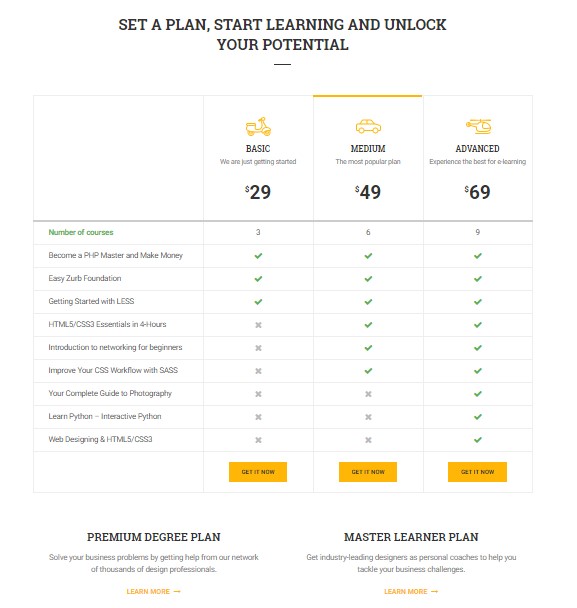
結論
結論として、テーマを初めてインストールして支払いを設定するときは、混乱を招く可能性があります。 ただし、この記事を確認したら、LMSの要点を理解してください。 あなたはそれがそれほど難しくないことに気付くでしょう。 あなたはオンラインスクール全体を構築しているので、システムの使い方を学ぶのに少し時間がかかるかもしれません。 LearnPressは強力で柔軟なシステムです。 多くの支払いゲートウェイと接続し、多くの種類の支払いを処理するその能力は、この点を証明しています。 LearnPress LMSは、時間の経過とともに絶えず更新および改善されるオープンプロジェクトです。 したがって、サポートが必要な場合は、フォーラムサポートにアクセスして、サポートトピックを作成してください。サポート担当者は、いつでも喜んでサポートを提供します。
続きを読む2020年に最高のWordPressホスティングプロバイダーを選択する方法
